QGIS es un software GIS de código abierto y gratuito con unas capacidades de geoprocesamiento impresionantes. No obstante, sus funcionalidades pueden ampliarse mucho más gracias a la gran cantidad de complementos disponibles (más de 1000 plugins oficiales actualmente).
De manera sintética podemos describir a los plugins o complementos como pequeñas aplicaciones que se ejecutan dentro del entorno de QGIS y permiten añadir de manera fácil y sencilla, para el usuario, nuevas funcionalidades.
En este artículo veremos cómo podemos publicar de manera online nuestros mapas creados en QGIS con el plugin GIS Cloud Publisher para QGIS de GIS Cloud.

Índice
Qué es GIS Cloud Publisher
GIS Cloud Publisher for QGIS es un complemento de QGIS, compatible con QGIS, creado por GIS Cloud, aplicación de la que ya hablamos en las 10 aplicaciones GIS en la nube para publicar mapas.
Este complemento no sólo permite publicar mapas de QGIS en GIS Cloud de manera rápida y sencilla, sino que también es compatible con todo tipo de datos de QGIS (vectorial, raster, servicios wms, etc.) y con los estilos de simbología y etiquetas.
Descarga e instalación de GIS Cloud Publisher
En primer lugar, ve al menú Complementos/Administrar e instalar complementos.
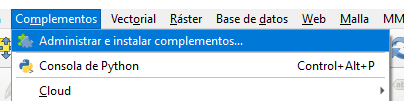
Utiliza el buscador para localizar el plugin GIS Cloud Publisher y pulsa el botón Instalar complemento.

Una vez instalado, puedes localizar el plugin debajo del Panel de capas o en el menú Web > GIS Cloud Publisher.
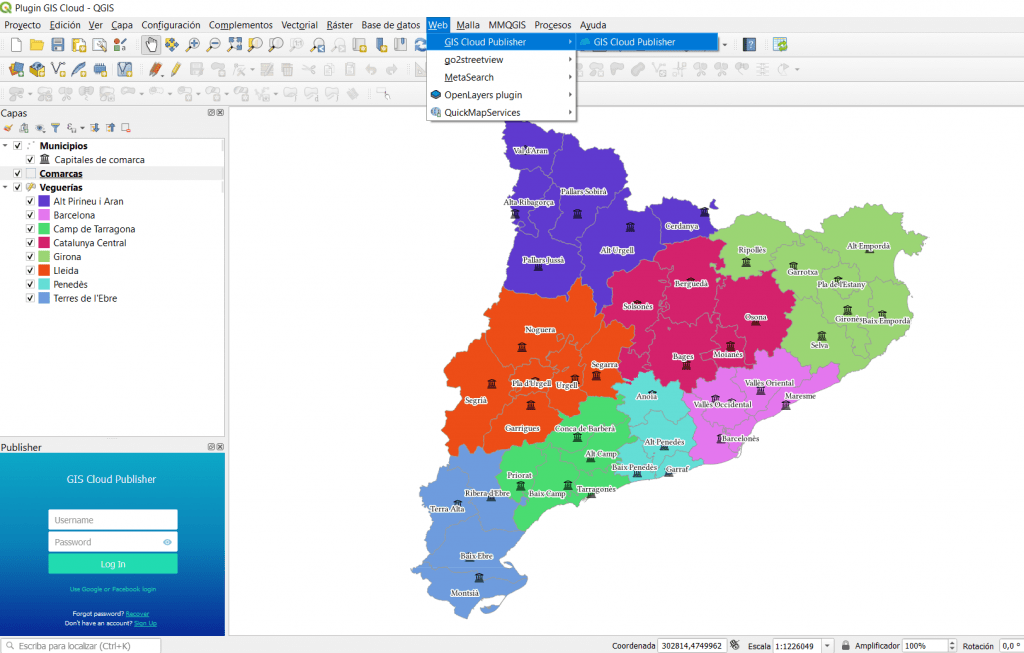
Inicia sesión en GIS Cloud
Una vez tengas creado tu mapa en QGIS y esté listo para ser publicado debes iniciar sesión en el plugin con tus credenciales de GIS Cloud. Si no dispones de una cuenta en GIS Cloud, puedes registrarte a través de su web o directamente desde el plugin en la opción Sign Up. Al registrarte puedes contratar un plan de pago o disfrutar del plan gratuito que ofrecen.
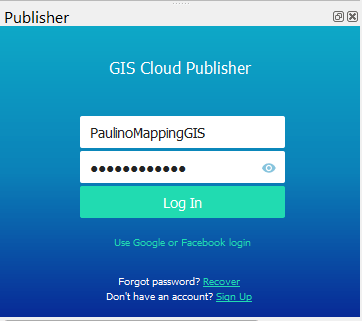
Una vez registrado, iniciamos sesión con nuestras credenciales.
Publicar mapa en GIS Cloud
Hay dos opciones para publicar el proyecto de QGIS en GIS Cloud:
- Publicar todas las capas.
- Publicar solo las capas activas.
Selecciona la que más te interese y haz clic en la opción Publish map to GIS Cloud.
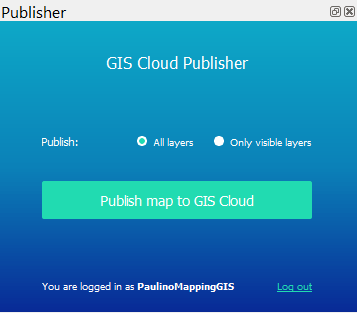
Añade un título al mapa, indica si quieres que sea público o privado y haz clic en Publish map.
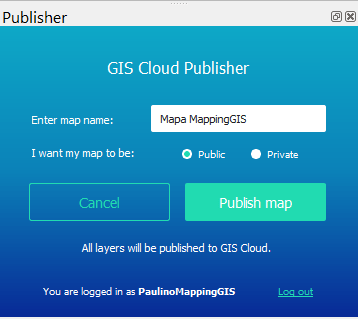
Se empezaran a importar las diferentes capas que componen el proyecto de QGIS.
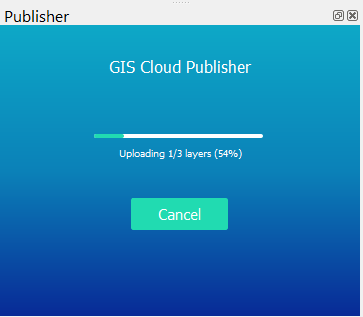
Una vez importado, haz clic en Open map in GIS Cloud para vez cómo ha quedado el mapa.

Otra de las características interesantes que ofrece el plugin es la opción de actualizar. Es decir, al publicar nuestro proyecto de QGIS en GIS Cloud, este queda sincronizado, por lo tanto, si se realiza alguna modificación en el proyecto se tendrá la posibilidad de actualizar el mapa publicado o bien crear uno nuevo. Importante tener presente que si se crea un nuevo mapa, la versión anterior ya no se volverá a actualizar con el proyecto de QGIS.
Como has podido observar el plugin GIS Cloud Publisher es muy fácil de usar y puede ser una buena alternativa para poder publicar un trabajo de manera online y compartirlo con otras personas como pueden ser compañeros de trabajo o clientes.
Te recordamos que existen otros dos grandes complementos disponibles en QGIS para poder crear mapas online: QGIS Cloud y qgis2web.
Licenciado en Geografía con un Máster en Técnicas para la Gestión del Medio Ambiente y del Territorio. Especializado en GIS, Web Mapping y análisis y visualización de datos geoespaciales. Sígueme en Twitter.

Buenas,
Yo tengo un proyecto con una proyección q se llama Crtm05, pero cuando le doy publicar me tira el mapa en otras coordenadas que son por África cuando debería ser en Costa Rica, que puedo hacer para solucionarlo
Hola Juan Diego!
Eso se debe a que la proyección que intentas utilizar no es compatible con GIS Cloud. Te dejo un enlace donde puedes encontrar más información al respecto: https://www.giscloud.com/manual/map-editor-manual/tools-tab/projection-wizard/
Saludos!
Hola! Estoy preparando un mapa para publicar y en principio todo va bien pero cuando abro el mapa online con el Publisher hay dos capas que estan cargadas pero no aparecen en el mapa y, además, en las otras la simbología no es la misma (yo tengo simbologia categorizada por colores y a la vez graduada por tamaño en función de otra variable distinta). No soy ninguna experta y no sé que puede estar pasando. Muchas gracias por adelantado!!
Hola!
¿Has comprobado que otro tipo de simbología se te vea?. Es difícil saber que puede suceder si no se puede replicar el mismo proyecto. Yo de ti probaría primero con una simbología sencilla a ver si así te funciona. Y en caso afirmativo, posiblemente el error que te da es que esa simbología no sea compatible de momento.
Saludos!
Muchas gracias por la información.
Me gustaría saber si tiene limitaciones para subir los datos a la Web.
Saludos
Hola Rodrigo!
El límite para poder subir datos es el que te marca el plan de Map Editor que tengas contratado. Por ejemplo, con el Plan gratuito son 100MB, mientras que si contratas el plan básico de Map Editor tienes 1 GB.
Saludos!